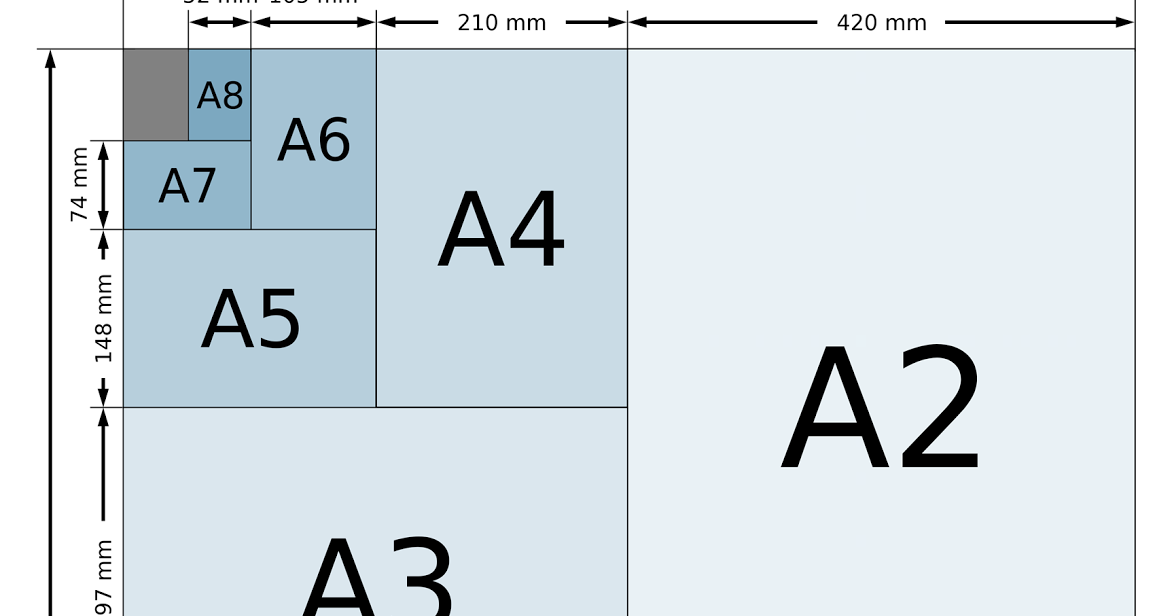Как и чем открыть файл HEIC на компьютере
19 января Ликбез Технологии
Несколько простых и быстрых способов.
Что такое HEIC
Формат изображений HEIF (High Efficiency Image File Format) разработан в качестве альтернативы популярному JPEG и постепенно должен заменить его. В последнем используется метод сжатия, при котором сохраняется мало информации о тенях, свете и полутонах. Это не лучшим образом сказывается, например, при съёмке с расширенным динамическим диапазоном (HDR). HEIF позволяет экономить пространство на диске и при этом держать в файлах больше данных, чем JPEG.
В 2017 году Apple предложила своё ответвление нового формата — HEIC (High Efficiency Image Coding). Это то же самое, что HEIF, но используется в качестве стандарта для фотографий на iPhone.
HEIC подходит для упаковки серии HEIF‑картинок, а также аудиозаписей и видео. В этом формате записывается история изменений файла. Это позволяет откатывать неудачные изменения в редакторе до изначального вида.
Пока для файлов HEIC актуальна проблема совместимости с другими платформами за пределами экосистемы Apple. Не все ОС умеют работать с этим форматом без надстроек. Поэтому приходится устанавливать дополнительные плагины либо использовать конвертеры. Обычно это происходит при копировании изображений с устройств Apple на компьютеры с другими операционными системами.
Как открыть файл HEIC
В Windows
С помощью расширения
Для полноценной работы с такими файлами в Windows 10 и 11 нужно скачать и установить из Microsoft Store расширение HEIF Image Extensions. Этот плагин позволит открывать HEIF и HEIC с помощью стандартного приложения для просмотра изображений. Действуйте так:
- Запустите Microsoft Store и введите в поисковую строку HEIF Image Extensions.
- Выберите из списка «Расширения для изображений HEIF».
- На появившейся странице нажмите кнопку «Получить».
- Дважды щёлкните мышью по нужному файлу HEIC. Благодаря расширению он откроется без проблем.

Для полноценной работы со всеми вариантами HEIF и HEIC, включая видео, может понадобиться также дополнение HEVC Video Extensions. За него разработчики просят заплатить доллар. Процесс установки идентичен описанному выше, но в поисковую строку нужно ввести соответствующий текст — HEVC Video Extensions.
С помощью программы‑конвертера
Другой вариант в Windows — скачать и установить приложение вроде CopyTrans HEIC. В этом случае можно будет открывать фотографии с помощью стандартной программы для просмотра изображений.
Кроме того, CopyTrans HEIC позволяет конвертировать файлы из этого расширения в JPEG, а также добавлять их в документы Microsoft Office и отправлять в печать на принтер.
Этот способ подойдёт и для более ранних версий операционной системы — Windows 7 и 8.
В Linux
В некоторых дистрибутивах ОС предусмотрены специальные плагины, чтобы работать с файлами HEIC. Такая возможность есть, например, в Linux Ubuntu. Если у вас другая версия, проще воспользоваться следующим способом и конвертировать изображение в JPEG в онлайн‑сервисе.
Пользователи Ubuntu могут открывать файлы HEIC с помощью пакета Heif‑gdk‑pixbuf. Для установки его в вашей системе используйте эту команду в терминале:sudo apt install heif‑gdk‑pixbuf
Далее загрузите приложение для просмотра изображений Gpicview. Для этого введите следующую команду в терминале:sudo apt install gpicview
Найдите в списке программ новую утилиту и перенесите в неё файл в формате HEIC — картинка должна открыться.
В любой ОС
В большинстве операционных систем удобно просто конвертировать HEIC в JPEG с помощью онлайн‑сервиса. При отправке файлов через социальные сети и мессенджеры это обычно происходит автоматически. Но если вам прислали HEIC в архиве или по электронной почте, попробуйте один из вариантов ниже.
Например, onlineconvertfree. Чтобы конвертировать картинку, здесь достаточно перенести изображение в окно загрузки. Затем нажмите на появившуюся миниатюру для скачивания файла в формате JPEG.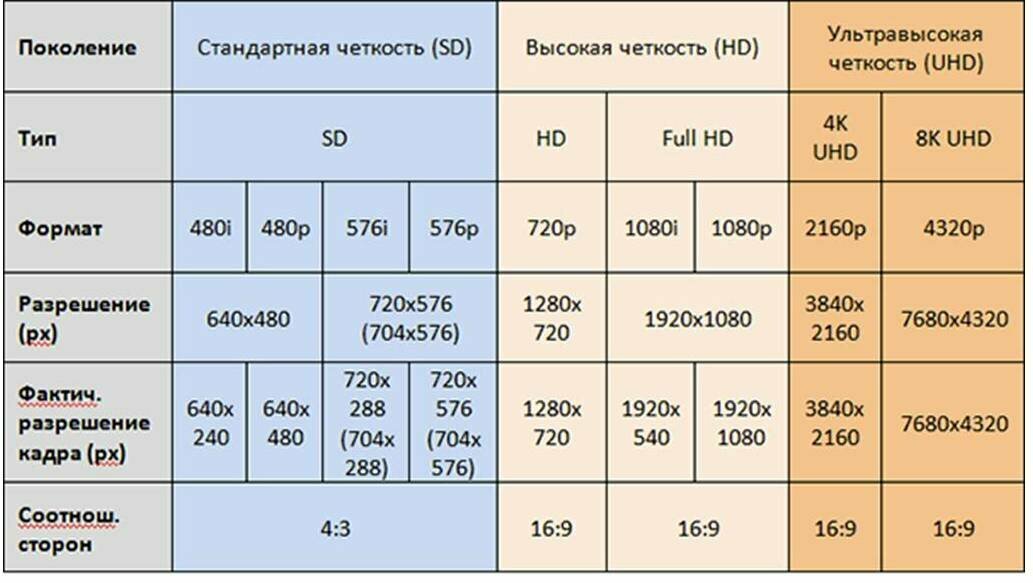
Ещё один конвертер, специально созданный для преобразования HEIC в JPEG, доступен на сайте freetoolonline. Сервис работает так же, как и предыдущий. Нужно перетащить файл на страницу загрузки, подождать несколько секунд и скачать преобразованную картинку.
Большинство подобных онлайн‑конвертеров позволяет преобразовывать сразу несколько HEIC‑файлов одновременно и скачивать получившиеся изображения общим пакетом в архиве.
Читайте также 💻📄
- 7 лучших архиваторов для Android
- Как и чем открыть файл DWG
- Как открыть файл ISO: 4 простых способа
- Как открыть XPS-файл на компьютере, смартфоне и онлайн
- Как открыть PSD-файл без Photoshop: 11 программ и сервисов
Как открыть файлы HEIC в Windows (или преобразовать их в JPEG)
- Apple, HEIC, HEIF, JPEG, Web-services, Windows 10, Конвертирование
IPhone и iPad от Apple теперь снимают фотографии в формате HEIF, но Windows пока его не поддерживает. Разберёмся, как открывать HEIC в Windows или преобразовать их в JPEG.
Что такое HEIF и HEIC?
Формат HEIF создает изображения с меньшим размером файла и более высоким качеством изображения по сравнению со старым стандартом JPEG. Другими словами, HEIF лучше, чем JPEG. Новый формат изображения основан на формате сжатия видео высокой эффективности, также известном как HEVC или H.265.
Но HEIF — это не только размер файлов. Изображения HEIF предлагают множество функций, которые недоступны в формате JPEG. Например, прозрачность и 16-битный цвет. Вы можете применять такие изменения, как вращение, обрезка, титры и наложения к изображениям HEIF и они будут сохраняться без изменения основного изображения. Это означает, что вы можете отменить эти изменения позже, если хотите.
Если вы снимаете фотографию на iPhone или iPad, то эта фотография сохраняется в файле изображения с расширением .HEIC. HEIC — это формат контейнера, который может хранить звуки и изображения, закодированные в формате HEVC.
Windows 10
Если вы обновляете Windows 10, то в Microsoft Store можете скачать специальный кодек, позволяющий просматривать файлы HEIC.
Откройте Store на «Расширения для изображений HEIF» . Нажмите кнопку «Получить», чтобы загрузить и установить бесплатные кодеки на вашем ПК.
Теперь вы можете открывать файлы HEIC, как и любое другое изображение, — просто дважды щелкните их, и они откроются в приложении «Фото». Windows также покажет эскизы изображений HEIC в Проводнике.
Открытие и конвертация с помощью программы
1. Загрузите и установите CopyTrans HEIC для Windows. Этот инструмент обеспечивает полную поддержку изображений HEIC в операционных системах Microsoft.
2. Теперь вы сможете открывать файлы HEIC в Проводнике Windows 10 (или Windows Explorer в Windows 7) стандартной программой для просмотра изображений.
Возможно вам придется перезагрузить компьютер или, по крайней мере, выйти и войти в систему.
CopyTrans HEIC также позволяет вам преобразовать файл в JPEG. Нажмите правой кнопкой мыши на файл и в контекстном меню выберите Convert to JPEG with CopyTrans. Вы получите копию изображения в .JPEG в той же папке.
Открывать и редактировать изображения в формате HEIC также можно через программы Apowersoft Photo Viewer и FastRawViewer.
Открытие и конвертация с помощью веб-сервиса
Если вы не хотите устанавливать программное обеспечение, то можно использовать инструмент онлайн-конвертации. Зайдите на сайт heictojpg.com и загрузите до 50 фотографий за раз. Сервис преобразует эти файлы в JPEG и вы сможете их загрузить обратно на компьютер.
UPD 2020: Отличная альтернатива — сервис heic.online. Он также позволяет конвертировать без потери качества до 50 файлов HEIF/HEIC в JPEG (а также PNG или BMP) за один заход.
Но, кроме этого, вы heic.online позволяет пакетно изменять размер фотографий и удалять данные EXIF. Очень полезная фишка, если вы хотите сконвертировать снимки, например, с iPhone и убрать из них данные о том, где их сняли и в какое время.
Предупреждение! Настоятельно не рекомендую загружать в веб-сервисы личные фотографии или снимки паспорта. Ну, просто на всякий случай.
В будущем, надеюсь, Microsoft Windows 10 и Adobe Photoshop получат поддержку изображений HEIF и файлов HEIC. Пока же вам придется полагаться на сторонние инструменты.
Спасибо, что читаете! На данный момент большинство моих заметок, статей и подборок выходит в telegram канале «Левашов». Обязательно подписывайтесь, чтобы не пропустить новости мира ИТ, полезные инструкции и нужные сервисы.
Респект за пост! Спасибо за работу!
Хотите больше постов в блоге? Подборок софта и сервисов, а также обзоры на гаджеты? Сейчас, чтобы писать регулярно и радовать вас большими обзорами, мне требуется помощь. Чтобы поддерживать сайт на регулярной основе, вы можете оформить подписку на
Чтобы поддерживать сайт на регулярной основе, вы можете оформить подписку на
Заранее спасибо! Все собранные средства будут пущены на развитие сайта. Поддержка проекта является подарком владельцу сайта.
Что такое файл HEIC и как преобразовать HEIC в JPG?
Как преданный пользователь iPhone и фотограф, вы уже знаете, что экономия места для хранения является главным приоритетом. Независимо от того, насколько велика память вашего iPhone, она не безгранична. В ответ Apple представила решение для всех этих высококачественных фотографий, занимающих слишком много места на вашем телефоне, — новый формат файла изображения под названием HEIC.
Разработанные для того, чтобы занимать меньше места на устройствах с более новыми операционными системами, начиная с iOS 11, файлы HEIC являются преимуществом для фотографов iPhone, но доставляют неудобства всем остальным.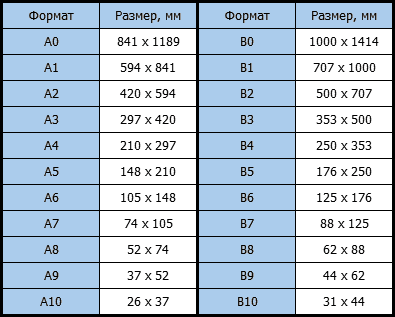
Что такое файл HEIC?
HEIC означает High Efficiency Image File, новый формат контейнера изображений Apple, который сжимает фотографии для экономии места. Файлы изображений HEIC доступны на iPhone 7 и более поздних моделях под управлением операционных систем iOS 11 или более поздних версий. В большинстве случаев вы даже не заметите формат файла ваших фотографий, но иногда вы можете столкнуться с техническими трудностями при переносе файлов фотографий с iPhone на компьютер или в облачное хранилище.
Если у вас возникнут проблемы при передаче фотографий, у нас есть решения, которые сэкономят ваше время и избавят от головной боли.
Сортируйте свои фотографии перед передачей
Сэкономьте место и время передачи, очистив свой iPhone от ненужных фотографий. 
Скачать в App Store
Лучше ли HEIC, чем JPG?
Короткий ответ — да. HEIC лучше, чем формат файла JPG. Мало того, что размер файла в два раза меньше, чем у стандартного JPG, но и качество изображения лучше. Самый большой недостаток использования файлов HEIC заключается в том, что они не поддерживаются каждым устройством — по крайней мере, пока. Пока мы ждем, пока технология догонит, нам приходится сталкиваться с головной болью переноса фотографий HEIC в JPG для использования в некоторых приложениях.
Как заставить iPhone прекратить делать фотографии HEIC
Если вы не хотите сталкиваться с трудностями преобразования фотографий HEIC в JPG, когда вам это нужно, вы, безусловно, можете изменить настройки на своем iPhone, чтобы он перестал использовать формат HEIC. Просто помните, что вы откажетесь от файлов меньшего размера и изображений лучшего качества ради удобства. Не говорите, что мы вас не предупреждали!
Если вы все еще хотите прекратить использование файлов HEIC на своем iPhone, вот как это сделать:
- Перейдите к настройкам iPhone, прокрутите вниз и коснитесь «Камера».

- Нажмите Форматы.
- Нажмите, чтобы переключиться с Высокоэффективного на Наиболее совместимый.
Вот и все! Теперь вы на пути к экономии места на своем телефоне, делая столько фотографий, сколько хотите.
Как передавать фотографии iPhone в формате JPG, а не HEIC
К счастью, перенести файлы изображений HEIC на Mac или ПК довольно просто. Все, что вам нужно сделать, это настроить совместимый общий доступ к файлам в настройках вашего iPhone. Вот простое пошаговое руководство.
- Перейдите к настройкам вашего iPhone.
- Нажмите «Фотографии».
- Прокрутите вниз до «Перенос на Mac или ПК» и нажмите «Автоматически». Это позволит передавать фотографии и видео в совместимом формате. Перед передачей фотографии станут JPG.
Как преобразовать HEIC в JPG или PNG
В большинстве случаев перенос фотографий с iPhone на компьютер будет простым и автоматическим, но не всегда. Некоторые приложения, облачные серверы и программное обеспечение не догнали технологию HEIC. В этих случаях вам придется вручную конвертировать файлы из HEIC в любой нужный формат — JPG, PNG или PDF.
В этих случаях вам придется вручную конвертировать файлы из HEIC в любой нужный формат — JPG, PNG или PDF.
Могут ли Photoshop и Lightroom открывать файлы HEIC?
Photoshop и Lightroom — невероятные инструменты для фотографов, и, к счастью, пока вы обновляете свой компьютер и приложения Photoshop и Lightroom, у вас должно быть все в порядке, когда дело доходит до открытия файлов HEIC.
Если вы используете Mac, вы должны использовать High Sierra 10.13 или более позднюю версию, а также Lightroom CC 1.4 или Lightroom Classic CC 7.4. Пользователи Photoshop, перешедшие на Photoshop Elements 2019, смогут открывать файлы HEIC в редакторе RAW. Пользователи Windows, которые хотят редактировать файлы HEIC, должны будут работать под управлением Windows 10 или более поздней версии и использовать упомянутые выше версии Lightroom и Photoshop.
Как преобразовать файл HEIC в JPG на Mac
Преобразование файла изображения HEIC в JPG на вашем Mac не может быть проще. Самый простой способ сделать это — использовать предварительную версию macOS. Вы также можете преобразовать файл HEIC в PNG или PDF, используя этот метод.
Самый простой способ сделать это — использовать предварительную версию macOS. Вы также можете преобразовать файл HEIC в PNG или PDF, используя этот метод.
- Откройте файл изображения HEIC в режиме предварительного просмотра.
- Нажмите «Файл» и выберите «Экспорт».
- В разделе «Формат» выберите тип файла, в который вы хотите преобразовать изображение — JPG, PNG, PDF или TIFF.
- Нажмите Сохранить.
Как преобразовать HEIC в JPG в Windows
Если вы обновились до Windows 10, проще всего использовать встроенную настройку iOS для переноса фотографий с iPhone на компьютер в совместимом формате. Вы также можете отправить изображения HEIC по электронной почте в виде вложений с устройства iOS на свой компьютер, и они будут автоматически преобразованы в JPG.
Если по какой-то причине на вашем компьютере с Windows оказался файл HEIC, который необходимо преобразовать, вы можете сделать это через браузер с помощью одного из нескольких онлайн-инструментов конвертации. С помощью HEICtoJPG вы можете одновременно конвертировать до 50 изображений HEIC в JPG. Это не конвертирует изображения ни в какие другие типы файлов, только в JPG.
С помощью HEICtoJPG вы можете одновременно конвертировать до 50 изображений HEIC в JPG. Это не конвертирует изображения ни в какие другие типы файлов, только в JPG.
- Посетите HEICtoJPG на вашем компьютере с Windows.
- Щелкните в поле, чтобы выбрать изображения, которые вы хотите преобразовать.
- Нажмите Преобразовать, чтобы сохранить фотографии в новом формате.
Как бы ни раздражало преобразование файлов HEIC в более совместимые файлы изображений для использования на вашем компьютере, технологии быстро догоняют. Изображения HEIC могут стать предпочтительным файлом в будущем, тем более что хранилище и качество намного лучше, чем у других файлов изображений.
Как конвертировать фотографии iPhone HEIC в JPEG Tricia Goss
Опубликовано 6:25, 18 апреля 2022 г.
и последнее обновление 18.04.2022 05:26:23-04
Вы можете делать фантастические высококачественные фотографии с помощью камеры iPhone.
Файл HEIC — это изображение, снятое в формате HEIF (High-Efficiency Image File), собственном формате файлов изображений Apple с момента выпуска iPhone 11 в 2017 году. HEIC во многих отношениях превосходит JPEG. Например, его передовые методы сжатия позволяют создавать изображения более высокого качества в файлах меньшего размера, чем файлы JPEG.
Однако HEIC имеет ограниченную межплатформенную совместимость. Изучение того, как конвертировать HEIC в JPEG с помощью разных устройств, позволит вам использовать свои фотографии где угодно.
AdobeКак конвертировать HEIC в JPEG на iPhone
Самый быстрый и простой способ конвертировать HEIC в JPEG — прямо с телефона. Вам не нужно ничего скачивать или беспокоиться об использовании стороннего приложения.
Просто скопируйте фотографии и вставьте их в приложение «Файлы» на iPhone, и ваше устройство автоматически преобразует HEIC в JPEG.
Для этого откройте приложение Photos и выберите изображения, которые хотите преобразовать. Нажмите Поделитесь и выберите Копировать фотографии , чтобы скопировать изображения в буфер обмена.
AdobeЗатем откройте приложение Files . Перетащите вниз от центра экрана и коснитесь Новая папка . Затем нажмите и удерживайте пустое место в папке и выберите Вставить .
Ваши фотографии появятся в папке, но теперь они будут в формате JPEG. Вы можете поделиться ими прямо из этой папки или переместить их обратно в Фото, выбрав Поделиться > Сохранить изображение .
Как преобразовать HEIC в JPEG на Mac
Если вы предпочитаете конвертировать фотографии iPhone на Mac, вы можете получить к ним доступ из iCloud или импортировать их с помощью USB-кабеля. Если у вас есть изображения на вашем компьютере, самый простой способ конвертировать HEIC в JPEG — использовать приложение Preview.
- Выберите одну или несколько фотографий, которые вы хотите преобразовать. Выберите File , укажите Open With , а затем выберите Preview .
- Или, чтобы открыть фотографии в iCloud Drive, нажмите iCloud Drive на боковой панели Finder, а затем дважды щелкните фотографию, чтобы открыть ее.
- Перейдите к Файл и выберите Экспорт .
- Затем перейдите в меню Формат и выберите JPG в качестве нового формата файла для выбранных фотографий.
- Наконец, нажмите Сохранить , чтобы преобразовать и сохранить изображения.
Как конвертировать HEIC в JPEG на ПК
Другой вариант — перенести фотографии с iPhone на компьютер с Windows и преобразовать их из формата HEIC в JPEG.
Соедините телефон и ПК кабелем USB. Затем на компьютере перейдите к Пуск > Фотографии , чтобы открыть приложение «Фотографии».